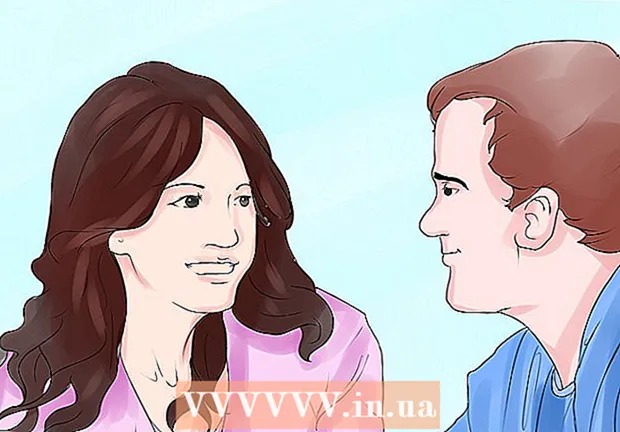Автор:
Florence Bailey
Жаратылган Күнү:
26 Март 2021
Жаңыртуу Күнү:
27 Июнь 2024

Мазмун
- Кадамдар
- Метод 3 ичинен 3: Композиттик кабелдер (Xbox 360)
- 3төн 2 -ыкма: Windows 10 компьютери (Xbox One)
- 3 -метод 3: Cable Splitter (Xboxтун каалаган модели)
- Сага эмне керек
- Кеңештер
Сиз Xbox 360 же Xbox One консолун кабелдик ажыраткычты колдонбостон эки сыналгыга (же мониторго) туташтыра аласыз. Бул жерде сүрөттөлгөн методдор бир эле сүрөттү экранда тең көрсөтүүгө алып келет, бирок Xbox 360 телевизорго же Xbox One Windows 10 компьютерине туташканда башка бөлмөдө оюндарды ойноо ыңгайлуу. Оригиналдуу Xbox эки экранда көрсөтүлбөйт. бөлгүчтү колдонбостон.
Кадамдар
Метод 3 ичинен 3: Композиттик кабелдер (Xbox 360)
 1 Xbox 360 моделин аныктаңыз. Xbox 360тын үч модели бар: Original, Slim жана E. Кээ бир эски Xbox 360 моделдеринде HDMI коннекторлору жок, бирок ичке жана Е моделдеринде бар. Бардык моделдерде кызыл, ак жана сары үч туташтыргычтан турган курама туташтыргычы бар. Бул ыкма Xbox Oneга тиешелүү эмес.
1 Xbox 360 моделин аныктаңыз. Xbox 360тын үч модели бар: Original, Slim жана E. Кээ бир эски Xbox 360 моделдеринде HDMI коннекторлору жок, бирок ичке жана Е моделдеринде бар. Бардык моделдерде кызыл, ак жана сары үч туташтыргычтан турган курама туташтыргычы бар. Бул ыкма Xbox Oneга тиешелүү эмес.  2 Тиешелүү кабелди Xbox 360 видео чыгуусуна туташтырыңыз. Жалпак курама кабелдин HDMI эркек коннекторун тийиштүү туташтыргычка салыңыз же эски моделдер менен келген курама / компоненттик комбону колдонуңуз.
2 Тиешелүү кабелди Xbox 360 видео чыгуусуна туташтырыңыз. Жалпак курама кабелдин HDMI эркек коннекторун тийиштүү туташтыргычка салыңыз же эски моделдер менен келген курама / компоненттик комбону колдонуңуз. - Жалпак курама кабелдин HDMI коннекторун консолго тиешелүү туташтыргычка туташтырыңыз.
- Эски моделдер менен келген курама / компоненттүү айкалышкан кабелди колдонуңуз. Бул кабелдин которгучу бар (оюн консолуна туташкан кабелдин аягында), аны "ТВ" абалына коюу керек. Бул учурда, үн бир гана сыналгыга чыгарылат. Сиз композиттик жана компоненттик видео кабелдерди өзүнчө колдоно албайсыз.
 3 Композиттик кабелдин сары штепселин түзмөгүңүздүн видео киришине туташтырыңыз. Композиттик туташтыргычы бар телевизорду же мониторду колдонуңуз. Бул блокко аудио чыгаруу үчүн, курама кабелдин кызыл жана ак штепсельдерин ушул блокко туташтырыңыз.
3 Композиттик кабелдин сары штепселин түзмөгүңүздүн видео киришине туташтырыңыз. Композиттик туташтыргычы бар телевизорду же мониторду колдонуңуз. Бул блокко аудио чыгаруу үчүн, курама кабелдин кызыл жана ак штепсельдерин ушул блокко туташтырыңыз.  4 HD сүрөт кабелин түзмөктүн видео киришине туташтырыңыз. Эгер телевизоруңузда же мониторуңузда HDMI туташтыргычы болсо, ага HDMI кабелин туташтырыңыз. Композиттик / компоненттик комбо кабелин колдонгондо, кызыл, көк жана жашыл штепсельдерди компоненттин уячасына туташтырыңыз.
4 HD сүрөт кабелин түзмөктүн видео киришине туташтырыңыз. Эгер телевизоруңузда же мониторуңузда HDMI туташтыргычы болсо, ага HDMI кабелин туташтырыңыз. Композиттик / компоненттик комбо кабелин колдонгондо, кызыл, көк жана жашыл штепсельдерди компоненттин уячасына туташтырыңыз. - HDMI кабели үчүн аудио сигнал берилген кызыл жана ак штепселдердин кереги жок.
- Компоненттин кабелин колдонуу менен аудио чыгаруу үчүн, кызыл жана ак штепсельдерди сыналгыңыздын же мониторуңуздун аудио киришине туташтырыңыз.
 5 Сыналгыларды же мониторлорду күйгүзүп, Xbox 360тан сигнал алгыдай кылып орнотуңуз. Ар бир монитор же сыналгы видео кабели туташтырылган туташтыргычка жараша видео сигналдарды алуу үчүн конфигурацияланган. Композиттик туташтыргычты колдонсоңуз, "AV" режимин, же композиттик туташтыргычты колдонсоңуз "Component" режимин тандаңыз же HDMI кабелин колдонсоңуз, "HDMI" режимине өтүңүз.
5 Сыналгыларды же мониторлорду күйгүзүп, Xbox 360тан сигнал алгыдай кылып орнотуңуз. Ар бир монитор же сыналгы видео кабели туташтырылган туташтыргычка жараша видео сигналдарды алуу үчүн конфигурацияланган. Композиттик туташтыргычты колдонсоңуз, "AV" режимин, же композиттик туташтыргычты колдонсоңуз "Component" режимин тандаңыз же HDMI кабелин колдонсоңуз, "HDMI" режимине өтүңүз.  6 Xbox 360ыңызды күйгүзүңүз. Телевизорлор же мониторлор экөө тең оюн консолунан сүрөттү көрсөтүшөт; болбосо, тиешелүү кабелдердин туура жана коопсуз туташканын текшериңиз. Эгерде экрандар дагы эле бош болсо, сыналгылар же мониторлор сиз колдонгон кабелдин түрүнө туура келбейт. Ошол эле кабелден видео өткөрүүнү колдогон башка сыналгыны же мониторду колдонуңуз.
6 Xbox 360ыңызды күйгүзүңүз. Телевизорлор же мониторлор экөө тең оюн консолунан сүрөттү көрсөтүшөт; болбосо, тиешелүү кабелдердин туура жана коопсуз туташканын текшериңиз. Эгерде экрандар дагы эле бош болсо, сыналгылар же мониторлор сиз колдонгон кабелдин түрүнө туура келбейт. Ошол эле кабелден видео өткөрүүнү колдогон башка сыналгыны же мониторду колдонуңуз.
3төн 2 -ыкма: Windows 10 компьютери (Xbox One)
 1 Системалык талаптарды текшериңиз. Бул ыкманы колдонуу үчүн сизде Xbox One жана Windows 10дун айрым системалык талаптарга жооп берген компьютери болушу керек. Зымдуу туташууну колдонуу сунушталат, бирок бул шарт талап кылынбайт. Windows 10 компьютери же ноутбугу телевизорго VGA кабели же HDMI кабели аркылуу туташтырылышы мүмкүн.
1 Системалык талаптарды текшериңиз. Бул ыкманы колдонуу үчүн сизде Xbox One жана Windows 10дун айрым системалык талаптарга жооп берген компьютери болушу керек. Зымдуу туташууну колдонуу сунушталат, бирок бул шарт талап кылынбайт. Windows 10 компьютери же ноутбугу телевизорго VGA кабели же HDMI кабели аркылуу туташтырылышы мүмкүн. - 2 ГБ оперативдүү, 1,5 ГГц же ылдамыраак процессор, Ethernet кабели же зымсыз (802.11 N / AC) аркылуу зымдуу туташуу.
 2 Xbox One же Xbox 360 контроллериңизди компьютериңизге туташтырыңыз. Xbox One контроллерин туташтыруу үчүн сизге Windows 10 үчүн Xbox One зымсыз адаптери же USBден microUSB кабели керек. Зымдуу же зымсыз Xbox 360 контроллерине туташуу үчүн Windows PC үчүн Xbox 360 Зымсыз Адаптерин колдонуңуз.
2 Xbox One же Xbox 360 контроллериңизди компьютериңизге туташтырыңыз. Xbox One контроллерин туташтыруу үчүн сизге Windows 10 үчүн Xbox One зымсыз адаптери же USBден microUSB кабели керек. Зымдуу же зымсыз Xbox 360 контроллерине туташуу үчүн Windows PC үчүн Xbox 360 Зымсыз Адаптерин колдонуңуз.  3 Xbox Oneда, Windows 10 PC үчүн оюн агымын күйгүзүңүз. Xbox 360 бул режимге ээ эмес (ошондуктан бул ыкма Xbox 360 үчүн колдонулбайт). Xbox One'ды күйгүзүңүз, Орнотуулар - Тандоолорду чыкылдатыңыз жана Оюнду башка түзмөктөргө өткөрүүгө уруксат берүү опциясын иштетиңиз. Андан кийин, SmartGlass туташуусун жандырыңыз; Бул үчүн, "Бардык SmartGlass түзмөктөрүнөн" же "Бул Xboxко кирген профилдерден гана" опциясын текшериңиз.
3 Xbox Oneда, Windows 10 PC үчүн оюн агымын күйгүзүңүз. Xbox 360 бул режимге ээ эмес (ошондуктан бул ыкма Xbox 360 үчүн колдонулбайт). Xbox One'ды күйгүзүңүз, Орнотуулар - Тандоолорду чыкылдатыңыз жана Оюнду башка түзмөктөргө өткөрүүгө уруксат берүү опциясын иштетиңиз. Андан кийин, SmartGlass туташуусун жандырыңыз; Бул үчүн, "Бардык SmartGlass түзмөктөрүнөн" же "Бул Xboxко кирген профилдерден гана" опциясын текшериңиз.  4 Windows 10 компьютеринде Xbox тиркемесин ачып, кириңиз. Бул үчүн, "Старт" (экраныңыздын сол жагындагы тапшырмалар тилкесинде) жана Xbox колдонмосунун сөлөкөтүн чыкылдатыңыз. Xbox Gamertag каттоо эсебиңизге кириңиз, бул Xbox One каттоо эсебиңизге дал келет.
4 Windows 10 компьютеринде Xbox тиркемесин ачып, кириңиз. Бул үчүн, "Старт" (экраныңыздын сол жагындагы тапшырмалар тилкесинде) жана Xbox колдонмосунун сөлөкөтүн чыкылдатыңыз. Xbox Gamertag каттоо эсебиңизге кириңиз, бул Xbox One каттоо эсебиңизге дал келет.  5 Компьютериңизди Xbox Oneга туташтырыңыз. Сол панелде (компьютериңиздин мониторунда), Connect дегенди басыңыз. Колдонмо ошол эле тармакка туташкан Xbox One консолун табат. Консолуңузду тапкандан кийин, оюнду агылтуу системасын тандаңыз.
5 Компьютериңизди Xbox Oneга туташтырыңыз. Сол панелде (компьютериңиздин мониторунда), Connect дегенди басыңыз. Колдонмо ошол эле тармакка туташкан Xbox One консолун табат. Консолуңузду тапкандан кийин, оюнду агылтуу системасын тандаңыз.  6 Оюнду Windows 10 компьютериңизге өткөрүңүз. Сиздин Xbox One компьютериңизге туташып турганда, Агымды чыкылдатыңыз.
6 Оюнду Windows 10 компьютериңизге өткөрүңүз. Сиздин Xbox One компьютериңизге туташып турганда, Агымды чыкылдатыңыз.
3 -метод 3: Cable Splitter (Xboxтун каалаган модели)
 1 Кандай туташуу түрүн колдонууну аныктаңыз. Сизге консолдук видео чыгаруунун бир гана түрү керек. Бул ыкма каалаган Xbox моделинде иштейт, анын ичинде баштапкы Xbox, Xbox 360 жана Xbox One. Эсиңизде болсун, баштапкы Xbox жана кээ бир эски Xbox 360тарда HDMI туташтыргычы жок (Xbox Oneда бул туташтыргычы бар).
1 Кандай туташуу түрүн колдонууну аныктаңыз. Сизге консолдук видео чыгаруунун бир гана түрү керек. Бул ыкма каалаган Xbox моделинде иштейт, анын ичинде баштапкы Xbox, Xbox 360 жана Xbox One. Эсиңизде болсун, баштапкы Xbox жана кээ бир эски Xbox 360тарда HDMI туташтыргычы жок (Xbox Oneда бул туташтыргычы бар).  2 Тиешелүү кабелдерди жана кабелдик сплиттерди сатып алыңыз. Кабель бөлүүчү консолунан видео сигналды алып, эки телевизорго же мониторго жөнөтөт. Кабелдик сплиттердин түрүнө жараша, аны телевизорлорго же мониторлорго туташтыруу үчүн эки кабелди сатып алууңуз керек болот.
2 Тиешелүү кабелдерди жана кабелдик сплиттерди сатып алыңыз. Кабель бөлүүчү консолунан видео сигналды алып, эки телевизорго же мониторго жөнөтөт. Кабелдик сплиттердин түрүнө жараша, аны телевизорлорго же мониторлорго туташтыруу үчүн эки кабелди сатып алууңуз керек болот.  3 Бөлгүчтү консолуңуздун видео чыгуусуна туташтырыңыз. Бул ыкма оюн консолунун бир гана видео чыгарылышын колдонууну болжойт.
3 Бөлгүчтү консолуңуздун видео чыгуусуна туташтырыңыз. Бул ыкма оюн консолунун бир гана видео чыгарылышын колдонууну болжойт.  4 Бөлгүчтү телевизорго же мониторго кошуп, күйгүзүңүз. Тараткычтарга же мониторлорго бөлгүчтү туташтыруу үчүн сизге эки кабель керек болушу мүмкүн. Ар бир мониторду же телекөрсөтүүнү колдонулган кабелге жараша видео сигналын кабыл алгыдай кылып коюңуз (курама, компонент же HDMI). Эки сыналгы тең бир эле туташуу түрүн колдонот.
4 Бөлгүчтү телевизорго же мониторго кошуп, күйгүзүңүз. Тараткычтарга же мониторлорго бөлгүчтү туташтыруу үчүн сизге эки кабель керек болушу мүмкүн. Ар бир мониторду же телекөрсөтүүнү колдонулган кабелге жараша видео сигналын кабыл алгыдай кылып коюңуз (курама, компонент же HDMI). Эки сыналгы тең бир эле туташуу түрүн колдонот.  5 Xboxуңузду күйгүзүңүз. Телевизорлор же мониторлор экөө тең оюн консолунан сүрөттү көрсөтүшөт; болбосо, тиешелүү кабелдердин туура жана коопсуз туташканын текшериңиз.
5 Xboxуңузду күйгүзүңүз. Телевизорлор же мониторлор экөө тең оюн консолунан сүрөттү көрсөтүшөт; болбосо, тиешелүү кабелдердин туура жана коопсуз туташканын текшериңиз.
Сага эмне керек
Xbox 360 үчүн.
- Xbox 360 консолу
- Жалпак курама видео кабели же курама / компоненттик комбо кабели.
- HDMI кабели
- HDMI же компонент уячасы бар эки телевизор же монитор (бир сыналгыда / монитордо) жана курама джек (экинчи сыналгыда / монитордо).
Xbox One үчүн
- Xbox One консолу
- Windows 10 компьютери
- Компьютердеги HDMI же VGA туташтыргычы
- Зымдуу же зымсыз тармак
Кеңештер
- Эгерде сизге көп оюнчу оюнун ойноо үчүн эки экранда ар кандай сүрөттөрдү көрсөтүү керек болсо, System Link же Xbox Live (кайсы программалык камсыздоо колдойт) аркылуу консолунун бирин тармагыңызга туташтырыңыз.